Ti abbiamo insegnato come configurare Safari in iOS per assumere il controllo del funzionamento del browser. Continuando con le nostre modifiche a Internet, ti diremo come configurare il DNS in iOS.

Dovresti sapere che qui c'è un grosso svantaggio in iOS per quanto riguarda il DNS. Puoi impostare un DNS personalizzato solo se sei connesso a una connessione Wi-Fi. Non è possibile modificare il DNS su reti mobili, è solo bizzarro.
Un'opzione potrebbe essere quella di utilizzare una VPN che utilizza il proprio servizio DNS.
Quando è stato lanciato Android Pie, molti hanno elogiato l'aggiunta di un'opzione DNS nativa. Molti utenti iOS non sono consapevoli del fatto che questa opzione è stata nel loro iPhone / iPad per molto tempo. Il motivo per cui potrebbero non averlo saputo, è perché non è un po 'visibile nelle impostazioni. Capirai perché lo diciamo tra un momento.
Come configurare il DNS in iOS
1. Apri l'app Impostazioni sul tuo iPhone o iPad
2. Passare alle opzioni Wi-Fi sulla barra laterale.
3. Ora, nel riquadro di destra, vedrai il nome della rete Wi-Fi a cui sei connesso. Avrà un segno di spunta blu accanto ad esso, per indicare che sta funzionando bene.
4. Toccare un punto qualsiasi della linea con il nome della rete Wi-Fi o le icone sul bordo. Questo apre le impostazioni specifiche della rete selezionata.
5. Scorri verso il basso fino a pronunciare l'opzione Configura DNS. Se dice "Automatico", significa che nessun DNS personalizzato è stato abilitato e la rete si sta connettendo ai server DNS del tuo ISP.
6. Toccare Configura DNS, quindi l'opzione "Manuale". Ora vedrai un'opzione Aggiungi server.
7. Utilizzare questo per impostare il DNS che si desidera. Non dimenticare di premere il pulsante Salva nell'angolo in alto a destra per terminare l'aggiunta del server DNS.
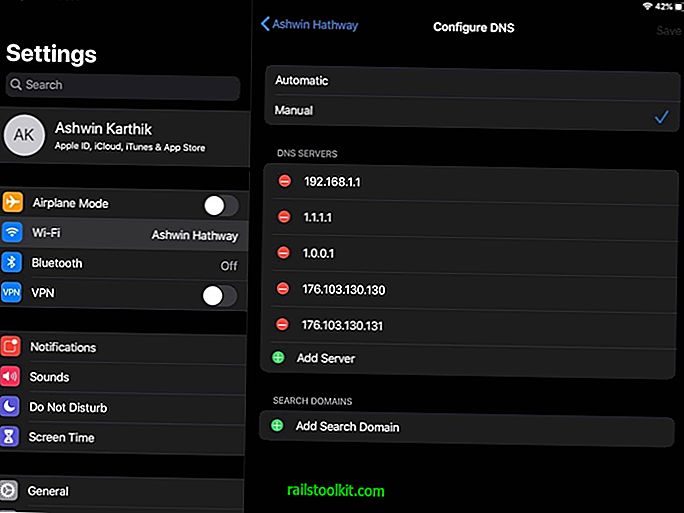
Okay, probabilmente hai indovinato questo. Sì, se hai più di una rete Wi-Fi, dovrai configurare un DNS per ognuna di queste.
Ecco alcuni dei più popolari servizi DNS pubblici affidabili:
- CloudFlare DNS: 1.1.1.1 e 1.0.0.1 (Cloudflare ha anche app DNS per Android e iOS =
- DNS AdGuard: 176.103.130.130 e 176.103.130.131
- OpenDNS: 208.67.222.222 e 208.67.220.220
- Quad9 DNS: 9.9.9.9 e 149.112.112.112
- DNS di Google: 8.8.8.8 e 8.8.4.4
AdGuard DNS è molto utile, perché funge da blocco degli annunci a livello di sistema. Puoi consultare la nostra recensione DNS di Adguard qui.
Parole di chiusura
Personalmente, non mi piace l'app Impostazioni di Apple e il modo in cui presenta le opzioni per modificare il DNS. In confronto, su Android Pie, l'opzione DNS è semplice. Vai su Impostazioni> Rete e Internet> Avanzate> DNS privato. Bam, eccolo qui, è un'impostazione unica e funziona su tutte le reti (Wi-Fi e Mobile).
Anche se non ricordi la posizione dell'opzione, puoi semplicemente aprire Impostazioni sul tuo dispositivo Android e digitare DNS e visualizzerà l'opzione per te. Fai la stessa cosa su iOS e non ottieni nulla, non è un'opzione ricercabile.














